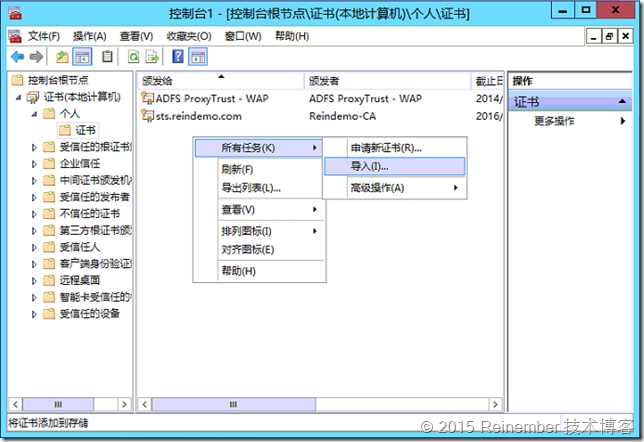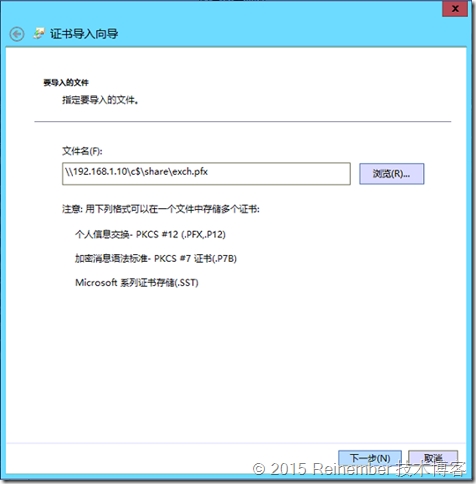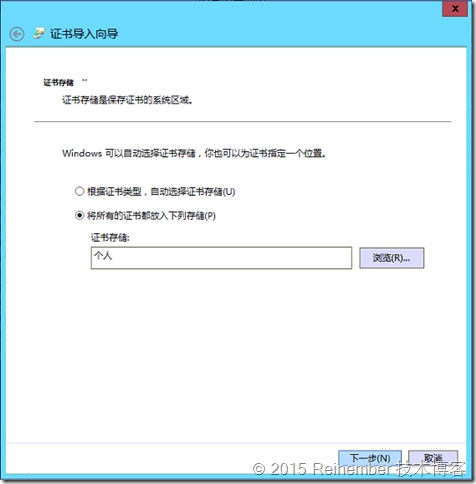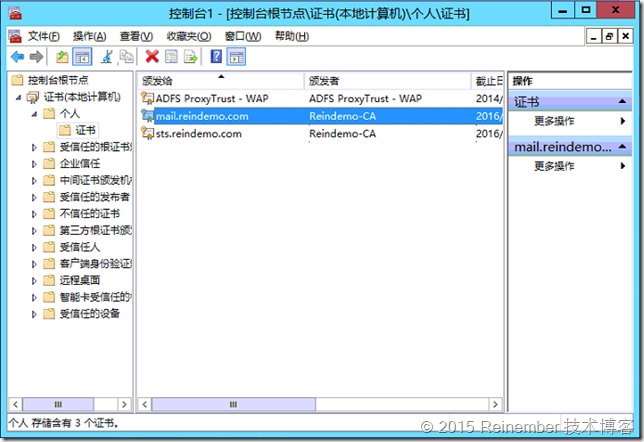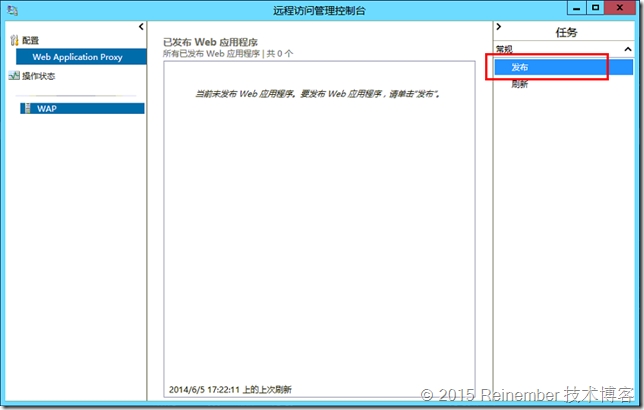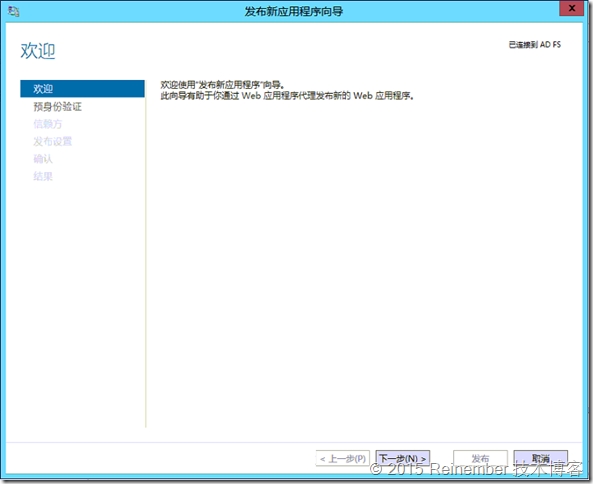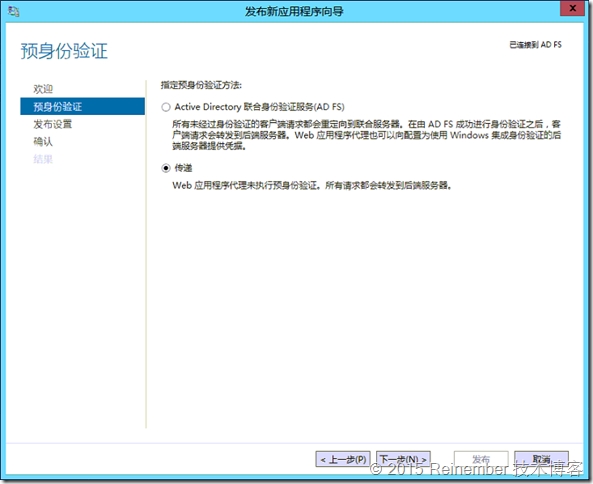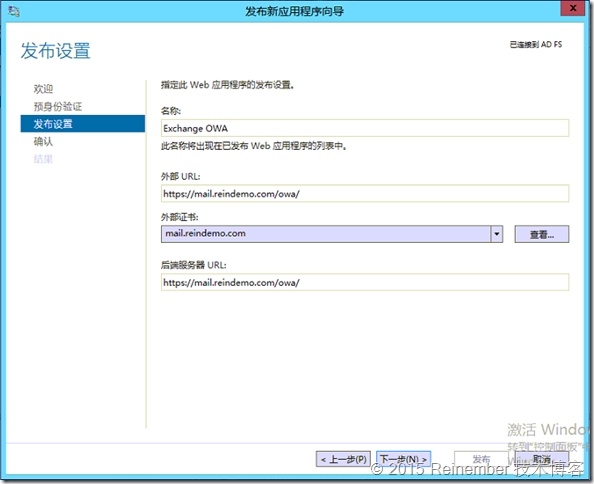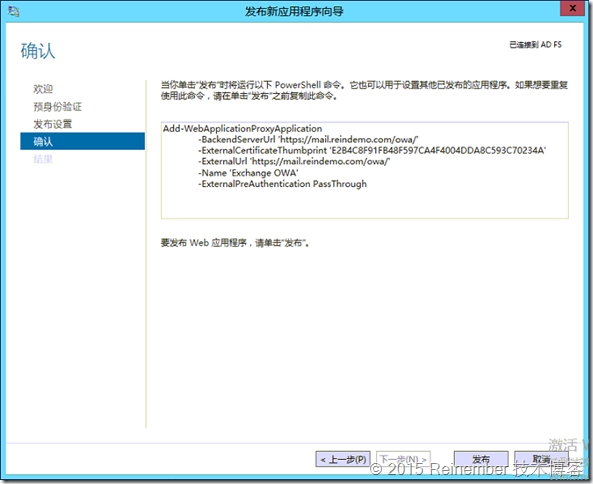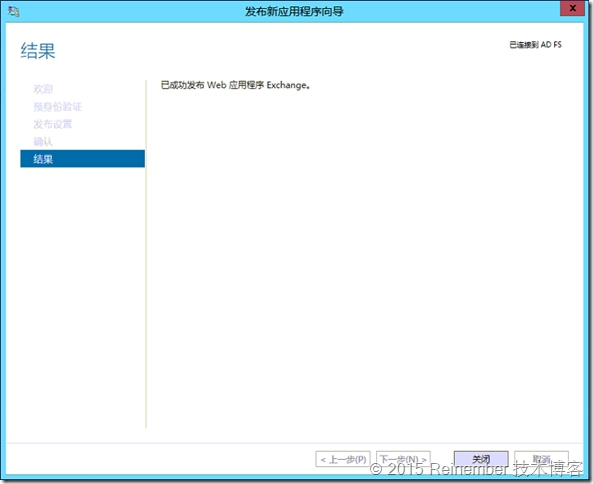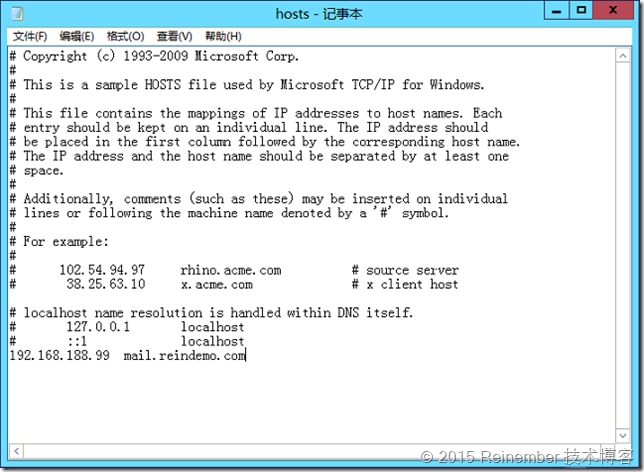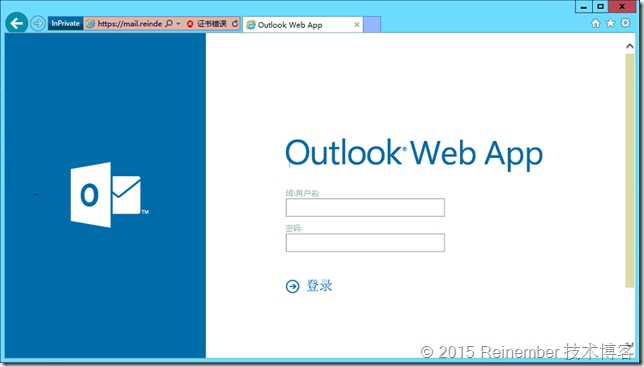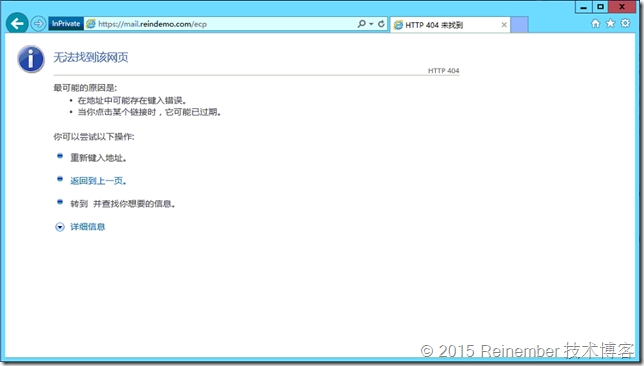通过前面的文章,现在我们已经有了自己的ADFS平台和WAP,接下来我们就可以通过WAP来发布我们的Exchange OWA了。
首先我们需要把Exchange的证书导入到我们的WAP服务器中,建议通过MMC打开计算机的证书管理单元,然后通过导入证书操作,把我们的证书导入进去。
在导入的过程中我们选择带有私钥的Exchange服务器证书,可以直接访问共享的位置,这样更加的方便。
在证书放置的位置选择个人,因为这个证书是WAP需要使用的,而并非需要信任的。
导入完成后,到计算机证书管理单元-个人-证书中确认已经正确的安装了Exchange证书。
然后我们在服务器管理器中打开 远程访问管理控制台,然后打开Web Application Proxy,接下来单击右侧的发布。
这里我们就启动了WAP的应用程序发布向导,可以通过此向导来发布我们的Web应用,诸如Lync Web App、Lync Meet 、Lync Dialin等。
在预身份验证页面,我们可以选择两种不同的发布方式,第一种是通过AD FS服务来发布,第二种是传递。这里我们选择以传递的方式发布Web应用程序,这种方式就相当于传统的防火墙发布方式,AD FS的发布方式后面会与大家分享。
在发布设置页,我们设置Exchange OWA的名称,并配置相应的外部URL、证书,以及后端服务器地址,如果内部和外部的地址是一样的,那么我们这里直接输入相同的外部URL和后端服务器URL即可。
在确认页面,我们可以看到WAP应用程序发布向导生成的cmdlet,在以后我们就可以通过这个cmdlet 来发布这个Web应用程序。
单击发布即可完成Web应用程序的发布,到此我们的Exchange OWA就发布完成了。
接下来我们来做下测试,我们在外部网卡连接的网络中建立一台虚拟机,并通过设置hosts文件确定我们的客户端能够正确的在外部网络找到我们的Exchange OWA。需要注意,我们这里的映射IP是WAP服务器的外部IP地址,而非内部的Exchange OWA服务器地址。
然后我们通过IE来访问这个地址,如果没问题,我们的Exchange OWA将会顺利打开,显示证书错误是因为我们的客户端没有安装颁发Exchange证书的根证书。
这里我们再来测试下Exchange ECP,输入ECP的地址会发现无法打开,这是由于我们并没有发布Exchange ECP,所以无法访问。
使用WAP或TMG/UAG发布Web应用程序最大的一个特点及区别是,传统的防火墙发布的是IP+端口,而WAP是发布的IP+端口+Web应用程序地址,也就是说我们可以通过同一个IP地址+端口发布多个Web应用程序。
这里举个简单的例子,比如我们在部署Exchange +Lync 的时候,我们就需要多个IP地址,因为Lync前端服务器的meet\dialin等需要一个公网IP的443端口。边缘如果不修改端口也需要多个443端口,但由于边缘可以在修改端口后实现自动的获取/使用,所以我们可以将边缘修改为非标准端口,如442、444、5061等。但即便这样,Exchange OWA仍然需要一个443端口,以及Office Web Apps也需要一个443端口,这样我们就需要3给不同的公网IP,这对于现在企业来说几乎是非常艰难的,因为根本就没有那么多公网IP。
但使用WAP之后,我们就可以在一个公网IP的443端口同时发布Exchange OWA、Lync Web App、Meet、Dialin等需要443端口的Web应用程序,从而为我们节约了宝贵的公网IP地址。
本文转自 reinxu 51CTO博客,原文链接:http://blog.51cto.com/reinember/1621168,如需转载请自行联系原作者